9 Cara Memperbaiki YouTube Video Ini Tidak Tersedia di Negara Anda — TechCult
Bermacam Macam / / April 06, 2023
Menjadi platform streaming utama untuk menonton konten media apa pun, YouTube telah berkembang mencapai puncaknya dan mendominasi industri. Pesan kesalahan memilukan yang ditampilkan setiap kali orang mencoba melihat video yang diposting dari wilayah lain adalah kesalahan saluran ini tidak tersedia di negara Anda. Dalam hal ini, kami terhalang untuk menonton konten. Karena platform tepercaya ini menghosting video semacam itu secara eksklusif, penting untuk mempelajari metode untuk memperbaiki masalah video ini tidak tersedia di negara Anda. Jadi, jika Anda berada dalam situasi membingungkan yang serupa, Anda dapat menemukan metode dan mendapatkan jawaban untuk menyelesaikan konten yang tidak tersedia di masalah wilayah saya.
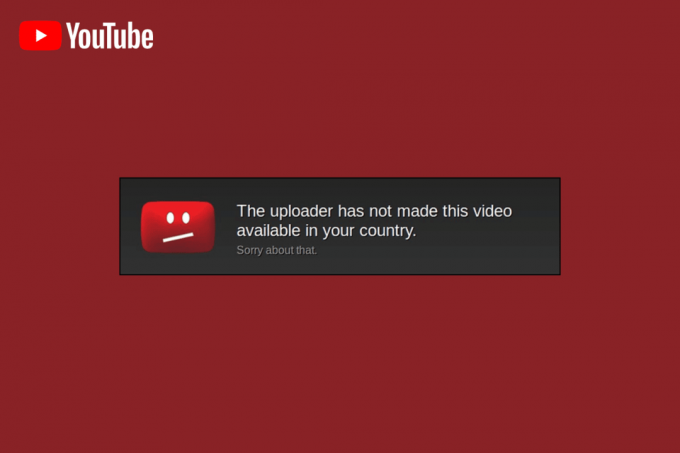
Daftar isi
- Cara Memperbaiki YouTube Video Ini Tidak Tersedia di Negara Anda
- Metode 1: Metode Pemecahan Masalah Dasar
- Metode 2: Perubahan di Peramban Web
- Metode 3: Gunakan Opsi Alternatif (Untuk Peramban Web)
- Metode 4: Abaikan Pembatasan Geografis
- Metode 5: Lewati Pembatasan YouTube
- Metode 6: Mengubah DNS Jaringan
- Metode 7: Unduh Video YouTube
- Metode 8: Gunakan Ekstensi Web
- Metode 9: Gunakan Opsi Bypass YouTube Alternatif
Cara Memperbaiki YouTube Video Ini Tidak Tersedia di Negara Anda
Kemungkinan alasan kesalahan streaming video YouTube tercantum di bawah di bagian ini.
- Geo-pagar- Pembatasan geografis atau geo-fencing yang ditetapkan oleh platform YouTube mungkin menjadi alasan utamanya.
- Masalah hukum- Video mungkin diblokir karena beberapa masalah hak hukum atau kepemilikan. Selain itu, video dapat dihapus oleh pemiliknya untuk mematuhi hak lisensi, privasi hukum pemerintah, atau undang-undang setempat di wilayah tersebut. Selain itu, video tersebut mungkin masuk daftar hitam di negara Anda.
- Hak milik- Pemiliknya mungkin telah menandai video tersebut sebagai video pribadi atau menyetelnya untuk ditonton hanya untuk pelanggan premium.
Metode 1: Metode Pemecahan Masalah Dasar
Masalah yang menyebabkan kesalahan dapat diperbaiki dengan mengadopsi beberapa metode pemecahan masalah dasar seperti yang diberikan di bagian ini.
1A. Segarkan Halaman Web
Sebagai pendekatan pertama untuk memperbaiki kesalahan, Anda dapat mencoba menyegarkan halaman web saat ini dan mencoba streaming lagi.
- tekan Ctrl+ tombol R pada saat yang sama, atau
- Klik pada memuat ulang ikon di pojok kiri atas di sebelah bilah alamat URL.
1B. Segarkan Peramban Web
Jika aktivitas di Peramban Web terputus, Anda dapat mencoba memulai ulang peramban web untuk memperbaiki masalah video ini tidak tersedia di negara Anda.
1. Ikuti petunjuk di tautan yang disediakan di sini untuk tutup paksa aplikasi Google Chrome berjalan di latar belakang.
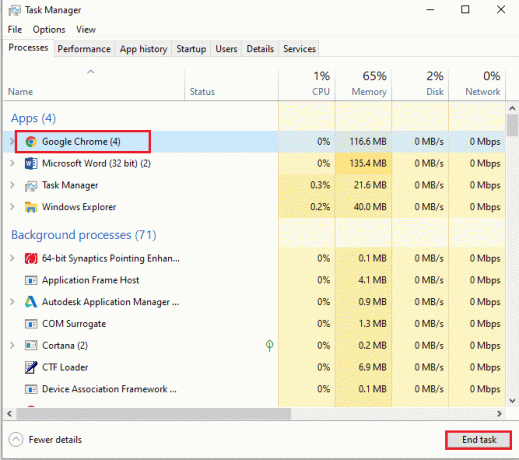
2. Menggunakan Bilah Pencarian Windows di bagian bawah untuk mencari dan membuka Google Chrome aplikasi.
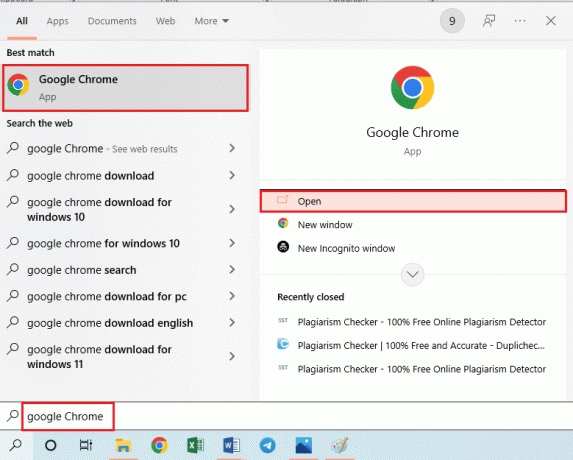
1C. Mulai ulang PC
Pendekatan lain untuk memperbaiki saluran ini tidak tersedia di masalah negara Anda dengan menghapus semua proses yang ditangguhkan adalah dengan memulai ulang PC Anda. Anda dapat membaca metode untuk restart PC Anda menggunakan tautan yang diberikan di sini dan kemudian coba streaming kontennya.

1D. Periksa Kecepatan Koneksi Internet
Salah satu alasan yang paling mungkin untuk kesalahan konten tidak tersedia di wilayah saya adalah koneksi Internet yang buruk dan tidak stabil. Untuk streaming video dasar, Anda harus memiliki minimal 25Mbps kecepatan.
1. Buka Google Chrome aplikasi seperti yang disebutkan sebelumnya.
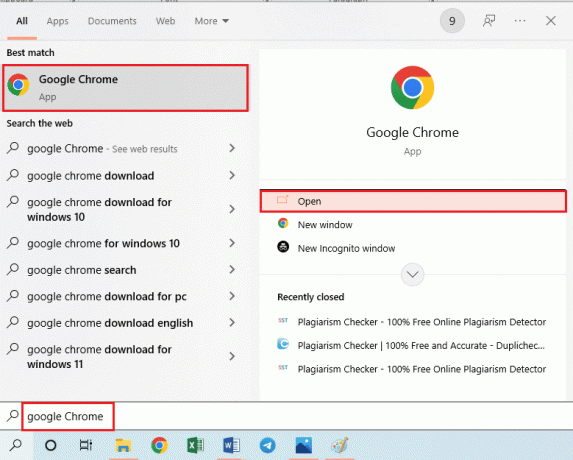
2. Buka Tes Kecepatan Internet situs web dan klik pada PERGI tombol.
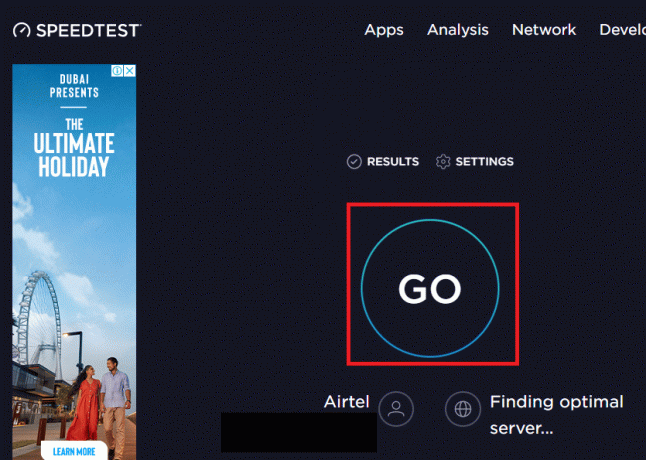
3. Hasilnya akan ditampilkan untuk Jaringan yang terhubung ke PC Anda.
4A. Jika kecepatannya di atas nilai yang disebutkan, tidak apa-apa menggunakan jaringan untuk streaming.
4B. Sambungkan ke jaringan Wi-Fi lain dan coba streaming konten.
1E. Perbaiki Masalah Jaringan
Jika Anda menghadapi masalah saat menggunakan jaringan yang Anda sambungkan dan tidak dapat memperbaiki kesalahan video ini tidak tersedia di negara Anda, Anda dapat mencoba memperbaiki koneksi Jaringan. Anda dapat mencoba mengikuti petunjuk yang diberikan dalam panduan menggunakan tautan ke perbaiki masalah konektivitas jaringan lalu streaming konten.

1F. Ubah kualitas video
Terkadang, kualitas video yang lebih tinggi mungkin menjadi faktor utama penyebab kesalahan konten ini tidak tersedia di negara Anda. Anda dapat mencoba mengubah kualitas video streaming untuk mengatasi masalah tersebut.
1. Buka Google Chrome aplikasi menggunakan bilah pencarian Windows di dasar.
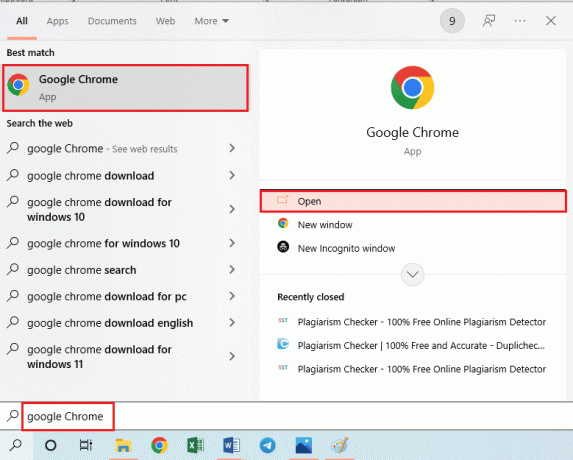
2. Buka Youtube situs web dan memutar video yang diinginkan.
3. Klik pada Pengaturan pilihan di bagian bawah dan klik pada Kualitas pilihan.
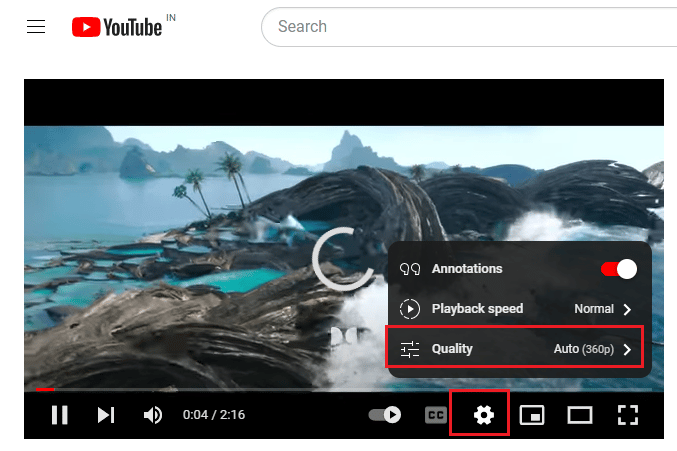
4. Klik pada kualitas yang diperlukan dan menyegarkan halaman web seperti yang dikatakan sebelumnya.
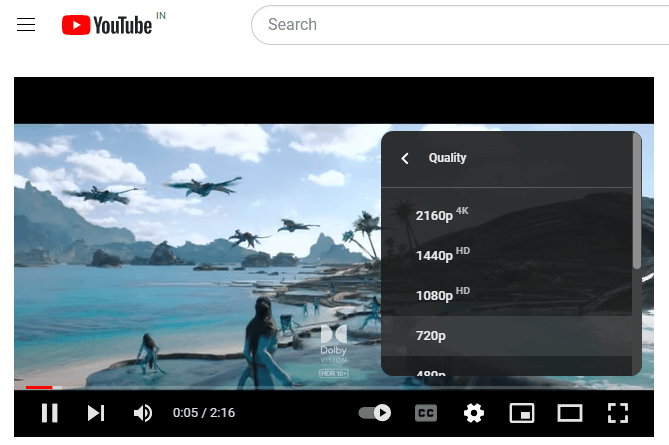
Baca juga:Perbaiki Masalah Buffering YouTube TV di Browser
Metode 2: Perubahan di Peramban Web
Terkadang, masalah mungkin muncul karena beberapa pengaturan atau konfigurasi yang salah di Peramban Web. Anda dapat mencoba metode berikut untuk mengubah pengaturan yang salah konfigurasi di aplikasi Google Chrome.
Opsi I: Nonaktifkan Akselerasi Perangkat Keras (Jika Berlaku)
Akselerasi perangkat keras adalah fitur yang menyediakan akses ke GPU untuk merender video dan mengurangi persentase GPU. Namun, hal ini dapat mengganggu fungsi situs web YouTube atau dapat memperlambat fungsinya. Untuk tujuan ini, yang terbaik adalah menonaktifkan pengaturan ini di browser web saat streaming konten untuk memperbaiki kesalahan video ini tidak tersedia di negara Anda.
1. Seperti yang dikatakan sebelumnya, buka file Google Chrome aplikasi.
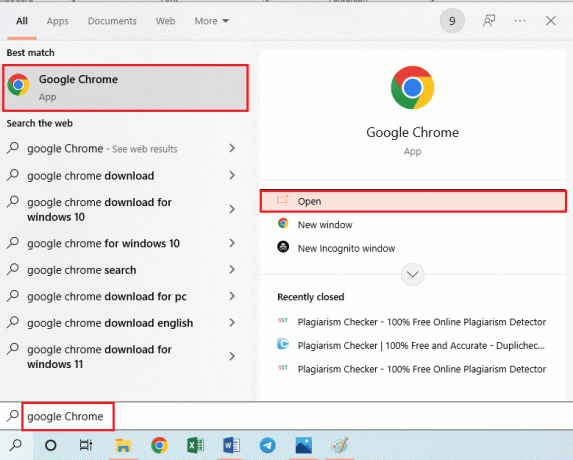
2. Klik pada tiga titik vertikal ikon di bagian atas dan klik pada Pengaturan pilihan.

3. Pindah ke Sistem tab di panel kiri, matikan Gunakan akselerasi perangkat keras jika memungkinkan pilihan dan klik pada Luncurkan kembali tombol.
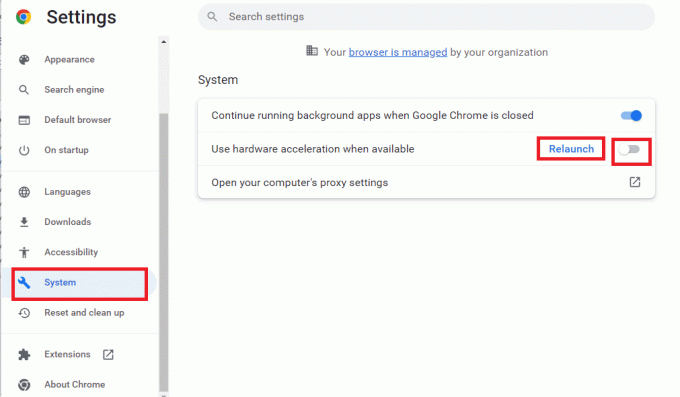
Opsi II: Hapus Cache Chrome
Pengaturan cache dan cookie yang rusak dapat menyebabkan kesalahan saluran ini tidak tersedia di negara Anda; karenanya, Anda dapat mencoba menghapusnya untuk memperbaiki kesalahan konten tidak tersedia di wilayah saya. Ikuti instruksi dalam panduan yang diberikan di sini untuk mempelajari metodenya hapus cookie di aplikasi Google Chrome.
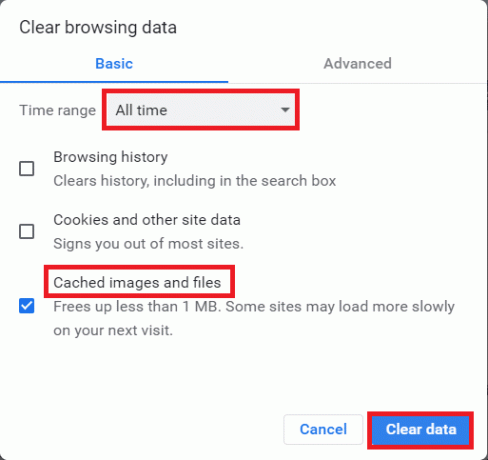
Opsi III: Nonaktifkan Ekstensi Web (Jika Berlaku)
Meskipun Ekstensi Web membentuk fitur yang berguna dari aplikasi Google Chrome, itu merupakan faktor penghambat dalam menonton video YouTube tanpa gangguan apa pun. Anda dapat mencoba menonaktifkannya di browser web untuk memperbaiki kesalahan.
1. Luncurkan Google Chrome aplikasi seperti yang dikatakan sebelumnya.
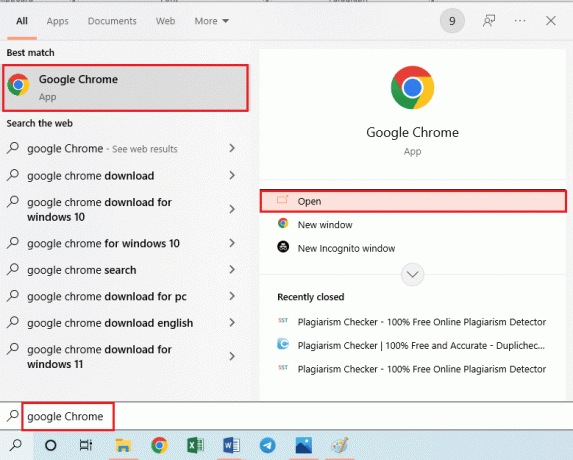
2. Klik pada tiga titik vertikal ikon di sudut kanan atas, gerakkan kursor Anda ke Lebih banyak alat pilihan, dan klik pada Ekstensi pilihan di menu yang berdekatan.

3. Matikan semua ekstensi web satu per satu dan mulai ulang browser web seperti yang disebutkan sebelumnya.
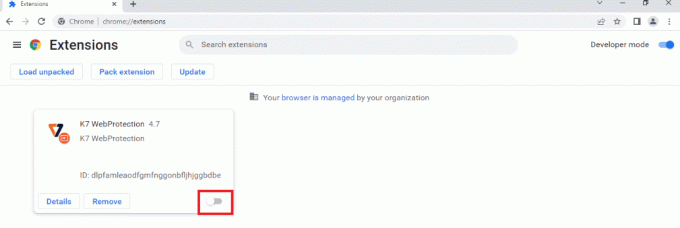
Opsi IV: Aktifkan JavaScript
JavaScript adalah salah satu pengaturan utama yang memastikan enkripsi informasi yang tepat di situs web. Jika Anda telah mencoba memperbaiki kesalahan video ini tidak tersedia di negara Anda, Anda dapat mencoba mengaktifkan pengaturan JavaScript di browser web Anda. Ikuti instruksi dalam panduan menggunakan tautan yang diberikan di sini untuk mempelajari metodenya aktifkan pengaturan JavaScript di PC Anda.
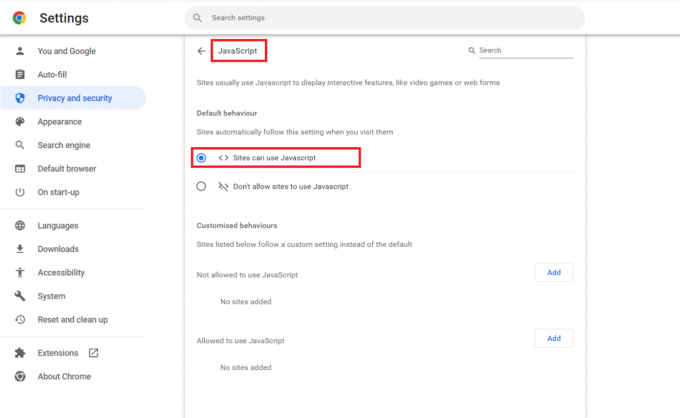
Baca juga:Perbaiki Layar Penuh YouTube Tidak Berfungsi di Windows 10
Opsi V: Aktifkan Adobe Flash (Jika Berlaku)
Adobe Flash adalah ekstensi web yang telah efektif dalam meningkatkan kecepatan dan efisiensi situs web dengan memungkinkan pengguna melakukan streaming konten media. Untuk memperbaiki kesalahan konten ini tidak tersedia di negara Anda; Anda dapat mencoba mengaktifkan Adobe Flash di browser web Anda. Baca panduan di mengaktifkan Adobe Flash untuk mempelajari lebih lanjut tentang opsi ini.
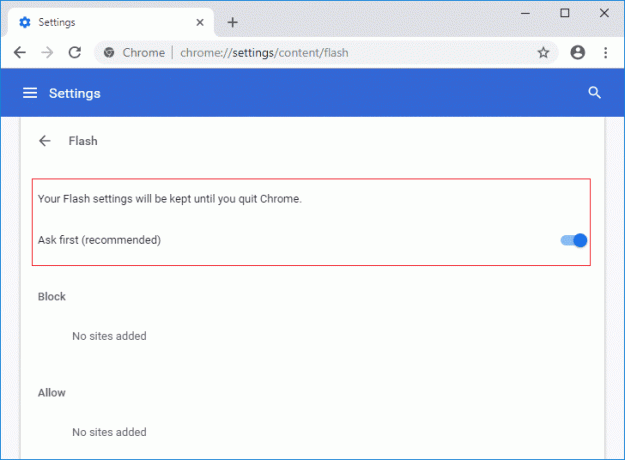
Opsi VI: Tetapkan Pengaturan Default
Pengaturan dan konfigurasi yang salah di browser web dapat menyebabkan kesalahan ini dan dapat menyebabkan hilangnya informasi potensial. Untuk memperbaiki kesalahan saluran ini tidak tersedia di negara Anda; Anda dapat mencoba menyetel ulang aplikasi Google Chrome.
1. Luncurkan Google Chrome aplikasi seperti yang dikatakan sebelumnya.
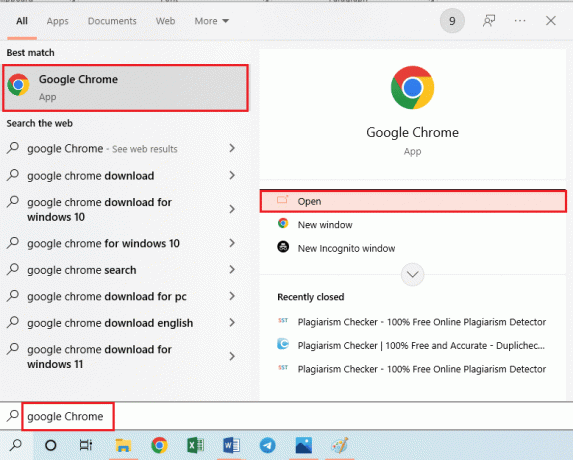
2. Buka Pengaturan halaman dari halaman rumah dengan mengikuti instruksi yang diberikan sebelumnya.

3. Arahkan ke Setel ulang dan bersihkan tab di panel kiri dan klik pada Mengembalikan pengaturan ke default aslinya pilihan.
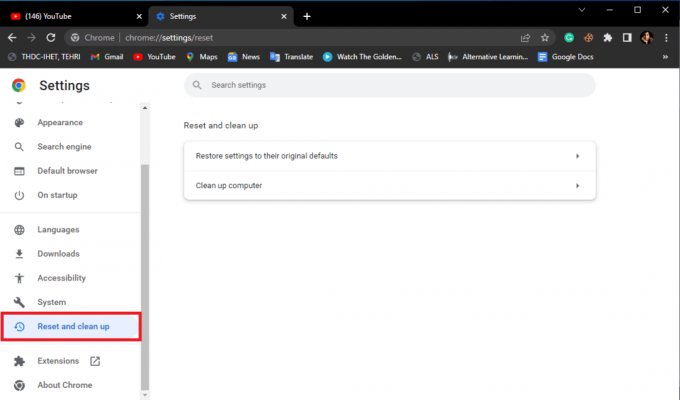
4. Klik pada Atur ulang pengaturan tombol dan tunggu sampai pengaturan diatur ulang.
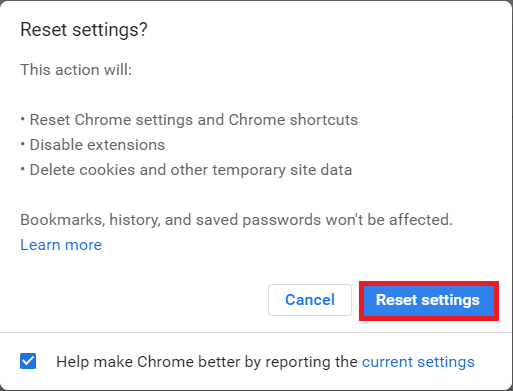
Opsi VII: Instal ulang Google Chrome
Jika tidak ada metode yang berhasil untuk memperbaiki masalah video ini tidak tersedia di negara Anda dengan browser web, Anda dapat mencoba pendekatan terakhir untuk menginstal ulang Google Chrome aplikasi di PC Anda untuk menyelesaikan konten ini tidak tersedia di masalah negara Anda.
1. tekan Tombol Windows + I bersamaan untuk membuka Pengaturan.
2. Di sini, klik Aplikasi pengaturan.

3. Sekarang, arahkan ke dan klik Google Chrome, dan klik Copot pemasangan.

4. Klik Copot pemasangan untuk mengkonfirmasi proses.

5. Klik Ya di pop-up konfirmasi.
6. Terakhir, klik Copot pemasangan untuk mengonfirmasi penghapusan instalasi Google Chrome.
7. Sekarang, tekan Tombol Windows + R bersama-sama untuk membuka Berlari kotak dialog.
8. Di sini, ketik %localappdata% dan tekan Masukkan kunci.
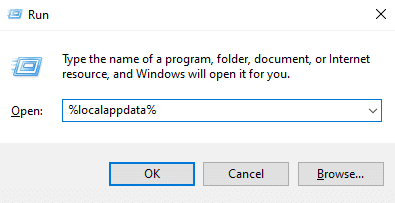
9. Di sini, klik dua kali pada Google folder untuk membukanya.

10. Cari dan klik kanan pada Chrome folder dan klik Menghapus.

11. Lagi di Berlari kotak dialog, ketik %data aplikasi% dan tekan Masukkan kunci membuka Roaming AppData map.

12. Mengikuti Langkah 9 Dan 10 untuk menghapus Chrome folder jika ada.
13. Akhirnya, reboot PC.
14. Buka browser komputer, dan kunjungi situs resmi Chrome.
15. Klik Unduh Chrome tombol untuk mengunduh Chrome.

16. Jalankan berkas penyiapan dari lokasi yang diunduh dan ikuti petunjuk di layar untuk memasang Chrome.

Baca juga:Perbaiki Kesalahan YouTube 400 di Google Chrome
Metode 3: Gunakan Opsi Alternatif (Untuk Peramban Web)
Jika menggunakan browser web, bahkan dengan pengaturan yang dikonfigurasi tidak dapat memperbaiki masalah konten tidak tersedia di wilayah saya, Anda dapat mencoba menggunakan opsi alternatif yang diberikan di bagian ini.
Opsi I: Gunakan Mode Penyamaran
Terkadang, mode reguler aplikasi Google Chrome mungkin tidak membantu memperbaiki kesalahan. Dalam hal ini, Anda dapat mencoba menggunakan mode Penyamaran browser web untuk melihat apakah masalah teratasi. Anda dapat mengikuti petunjuk di tautan yang diberikan di sini untuk mempelajarinya metode untuk menggunakan mode Penyamaran di aplikasi Google Chrome.
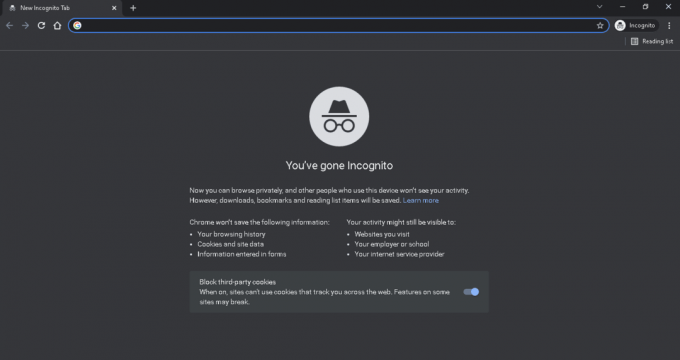
Opsi II: Gunakan Google Terjemahan
Opsi solusi potensial lainnya untuk mendapatkan konten yang muncul dan memperbaiki kesalahan video ini tidak tersedia di negara Anda adalah dengan menggunakan opsi Google Terjemahan.
1. Seperti disebutkan sebelumnya, buka file Google Chrome aplikasi.
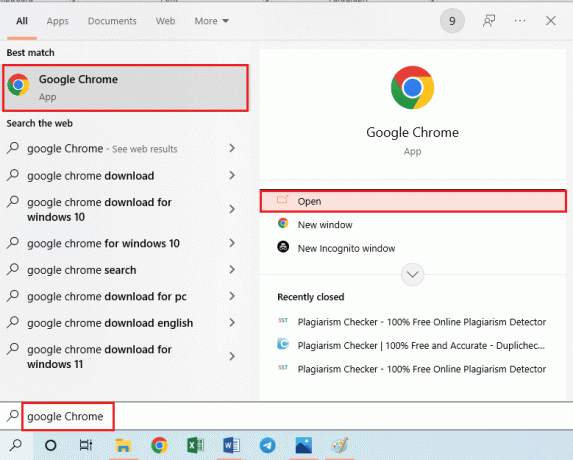
2. Buka penerjemah Google situs web dan rekatkan URL untuk video yang diperlukan dalam bahasa lain seperti Jerman.
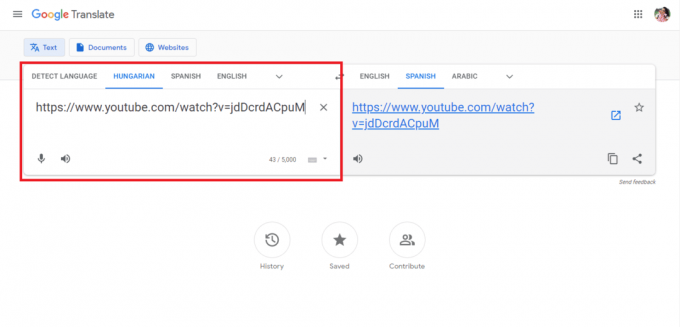
3. Klik URL di panel kanan untuk melihat video dalam bahasa lain. Ini akan membantu melewati batasan negara dan memuat tautan.
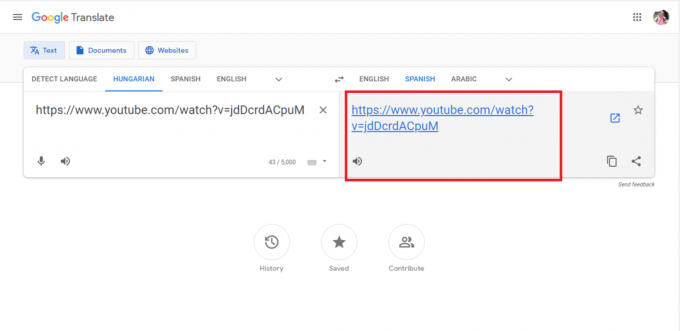
Opsi III: Gunakan Peramban Web Berbeda
Jika masalah dengan browser web Google Chrome masih belum terselesaikan, Anda dapat mencoba menggunakan browser web lain untuk mengalirkan konten tanpa kesalahan konten ini tidak tersedia di negara Anda.
- Microsoft Edge: Sebagai Microsoft Edge sebagian besar didukung oleh platform Windows, Anda dapat melewati kesalahan.
- Peramban Tor: Itu Peramban Tor membuat aktivitas online sepenuhnya anonim dan membuat alamat IP tidak dapat dilacak. Namun, Anda tidak dapat memilih negara dan memperlambat Koneksi Internet Anda.
- Peramban Opera: Itu Peramban Opera hadir terintegrasi dengan layanan VPN gratis dan tidak terbatas untuk mengaktifkan pencarian konten. Untuk tujuan ini, Anda harus mengaktifkan pengaturan VPN di browser pada halaman Pengaturan browser.
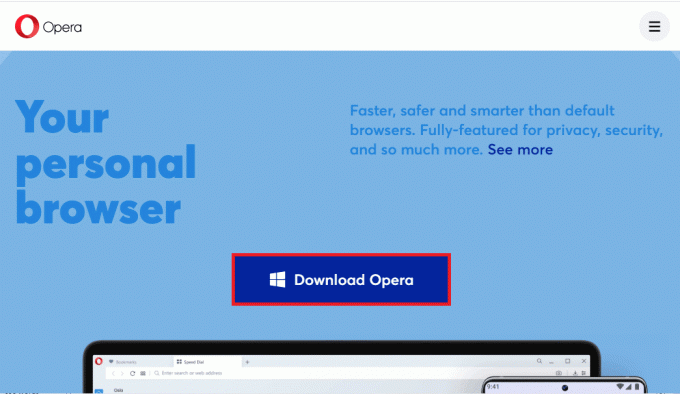
Metode 4: Abaikan Pembatasan Geografis
Karena saluran ini tidak tersedia di negara Anda, kesalahan sebagian besar terjadi karena batasan geografis, biasa disebut geo-fencing, Anda dapat mencoba menggunakan opsi yang diberikan di sini untuk melewati batasan ini dan memperbaiki video ini tidak tersedia di Anda kesalahan negara.
Opsi I: Gunakan Layanan VPN
Sebagai metode umum untuk mengatasi batasan geografis, Anda dapat mencoba mengubah alamat IP menggunakan VPN atau Jaringan Privat Virtual. Ini juga akan membantu melewati konten yang dibatasi sekolah dan negara karena VPN memberi Anda PIA atau Akses Internet Pribadi. Anda dapat membaca panduan kami di berbagai VPN dan metode untuk menggunakannya menggunakan tautan yang disediakan di sini dan kemudian menggunakannya untuk membantu streaming konten di YouTube.

Opsi II: Gunakan Server Proksi Web
Mirip dengan menggunakan layanan VPN, Anda dapat menggunakan layanan Proxy Web gratis untuk mengonfigurasi browser web dengan menutupi alamat IP Anda. Dengan proxy aktif, Anda dapat melakukan streaming konten di YouTube tanpa kesalahan konten tidak tersedia di wilayah saya. Anda dapat memeriksa tautan yang diberikan di sini untuk mendapatkan gambaran berbagai proxy tersedia di pasar.
Menggunakan alamat dan nomor Port dari salah satu proxy yang diperoleh, Anda dapat menggunakan instruksi yang diberikan di sini untuk mengatur proxy pada PC Anda.
1. Tekan kunci jendela, pencarian untuk mengubah pengaturan proxy, dan tekan Memasukikunci.
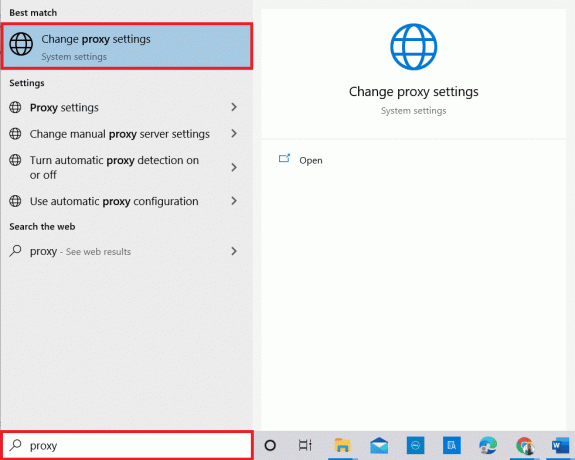
2. Beralih ke Gunakan server proxy pilihan di Pengaturan proxy manual bagian. Masukkan alamat URL dan Port server proxy di bidang masing-masing, lalu klik Menyimpan tombol.
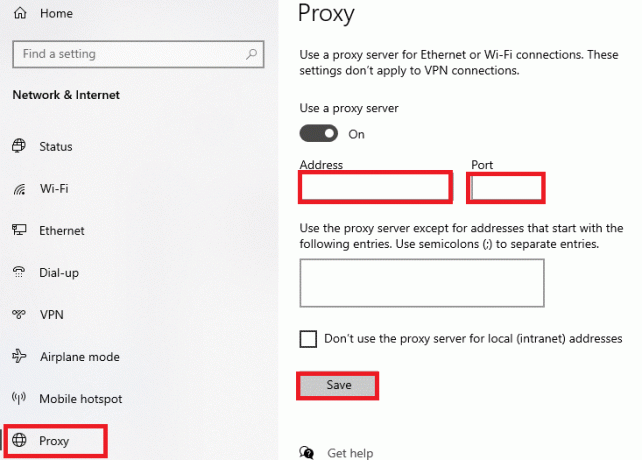
Baca juga:Perbaiki Pengunggah Belum Membuat Video Ini Tersedia
Metode 5: Lewati Pembatasan YouTube
Salah satu cara yang efektif untuk memperbaiki video tidak tersedia di negara Anda adalah dengan melewati batasan yang diberlakukan oleh komunitas YouTube. Anda dapat mengikuti metode yang diberikan di bagian ini untuk melewati batasan dan melakukan streaming video.
Opsi I: Mengubah Wilayah
Karena batasan YouTube sebagian besar didasarkan pada lokasi geografis PC Anda, Anda dapat mencobanya mengubah wilayah untuk memperbaiki kesalahan konten ini tidak tersedia di negara Anda dan kemudian streaming isi.
1. tekan Tombol Windows + I pada saat yang sama untuk membuka Pengaturan aplikasi dan klik pada Waktu & Bahasa pilihan.
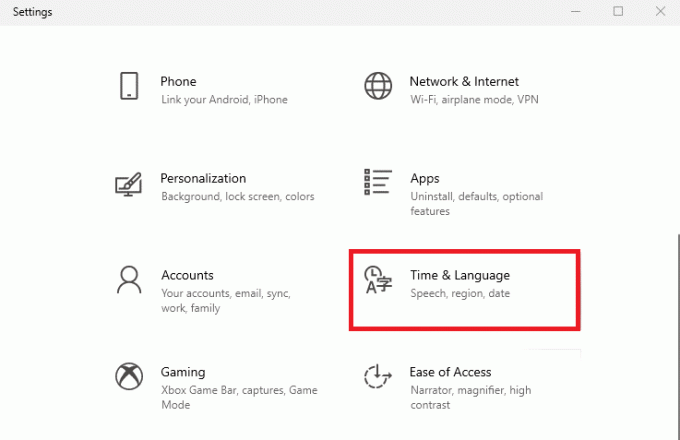
2. Arahkan ke Wilayah tab dan pilih negara tertentu tempat Anda ingin menonton menggunakan menu tarik-turun di Negara atau wilayah bagian.
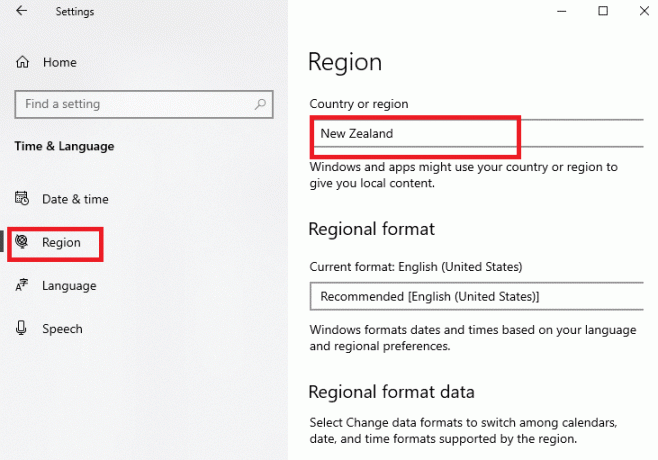
Opsi II: Ubah Alamat URL YouTube
Jika alamat URL YouTube dilengkapi dengan kata kunci jam tangan, maka Anda dapat men-tweaknya seperti yang disebutkan di bawah untuk menonton kontennya. Ini akan membuat platform percaya bahwa konten tidak dibatasi di area streaming tertentu dan Anda dapat memperbaiki kesalahan saluran ini tidak tersedia di negara Anda.
1. Buka Google Chrome aplikasi menggunakan bilah pencarian Windows.

2. Buka Youtube situs web dan klik konten favorit Anda.
3. Klik pada alamat URL di bilah alamat di bagian atas dan klik pada posisi setelah https://www.youtube.com/
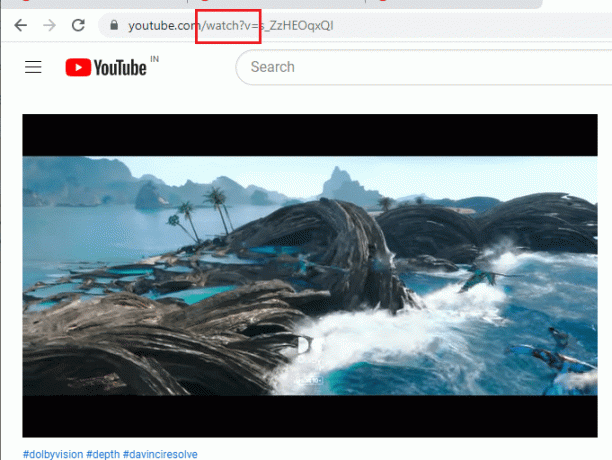
4. tekan Hapus kunci sampai = tanda ada di alamat URL, ketik v/ setelah posisi yang disebutkan pada langkah sebelumnya, dan tekan Masukkan kunci.
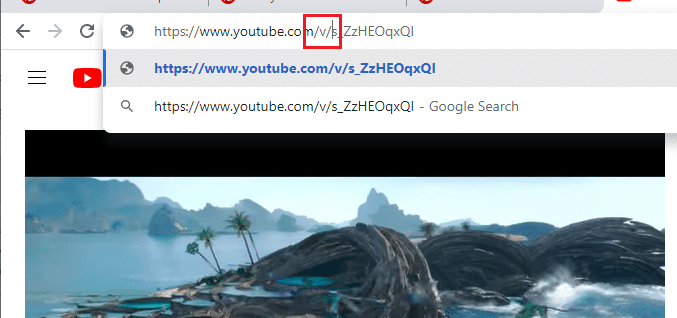
Metode 6: Mengubah DNS Jaringan
Kadang-kadang, DNS atau Sistem Nama Domain dari koneksi Jaringan dapat menjadi faktor penghambat dalam melihat konten. Anda dapat mencoba mengubah DNS jaringan untuk memperbaiki masalah video ini tidak tersedia di negara Anda.
Opsi I: Mengubah DNS menggunakan Alat SmartDNS
Alat SmartDNS memiliki daftar server DNS yang menyediakan akses ke berbagai saluran hiburan online. Anda dapat menggunakan salah satu server dan mengubah alamat koneksi Internet secara manual untuk memperbaiki kesalahan konten tidak tersedia di wilayah saya dan mengalirkan konten. Gunakan tautan yang diberikan di sini untuk mendapatkan informasi lebih lanjut tentang server DNS menggunakan Alat SmartDNS.

Opsi II: Gunakan DNS Google
Salah satu alasan utama kesalahan yang akan datang saat streaming konten apa pun adalah ketidakcocokan dengan server utama Google atau Open. Anda dapat mencoba mengubah DNS jaringan agar sama dengan DNS Google untuk memperbaiki kesalahan tersebut. Baca instruksi dalam panduan yang diberikan di sini untuk mempelajarinya metode untuk menggunakan Google DNS untuk koneksi Jaringan.
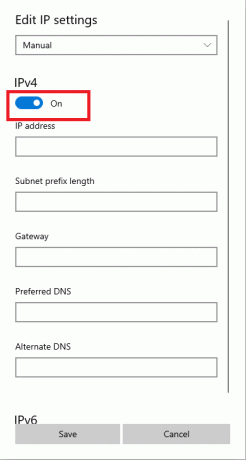
Baca juga:Perbaiki Masalah Buffering YouTube TV di Browser
Metode 7: Unduh Video YouTube
Jika Anda tidak dapat melakukan streaming video atau memperbaiki kesalahan konten ini tidak tersedia di negara Anda di platform YouTube, Anda dapat mencoba mengunduh video dan menontonnya secara offline. Namun, perlu dicatat bahwa Anda harus menggunakan aplikasi pihak ketiga untuk tujuan ini, dan tidak selalu aman.
Opsi I: Sneppea
Sneppea adalah layanan online pihak ketiga yang dapat membantu mengunduh video YouTube. Ikuti petunjuk yang diberikan di bawah ini untuk mengunduh video menggunakan alamat URL YouTube untuk melewati dan memperbaiki kesalahan video ini tidak tersedia di negara Anda.
1. Buka Google Chrome aplikasi seperti yang diberikan sebelumnya.

2. Buka situs web resmi dari Youtube, streaming video tertentu, dan klik alamat URL di bagian atas. Pilih seluruh alamat URL dan tekan Ctrl + tombol C bersama-sama untuk menyalinnya.
3. tekan Tombol Ctrl + T secara bersamaan untuk membuka tab baru dan membuka Sneppea situs web.
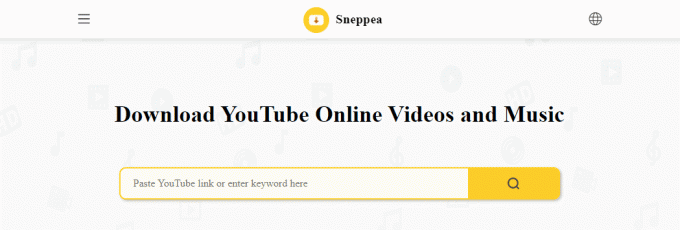
4. Di kotak bidang, tekan Ctrl+V kunci untuk menempelkan alamat URL yang disalin dan tekan Memasuki kunci.
5. Tunggu hingga video diproses dan unduh video yang dikonversi sesuai kualitas dan jenis file yang diperlukan.
Opsi II: Pengunduh Video YouTube Freemake
Freemake Pengunduh Video YouTube adalah perangkat lunak yang tersedia untuk platform Windows dan Mac. Fitur penting dari aplikasi ini adalah memberi Anda kemampuan untuk membuka kunci dan menyimpan yang tidak tersedia Video YouTube dengan proxy, sehingga ideal untuk memperbaiki saluran ini tidak tersedia di negara Anda kesalahan. Selain itu, Anda dapat mengunduh video dari lebih dari 10.000 situs dan mendapatkan keluaran dalam format video HD dan MP4.
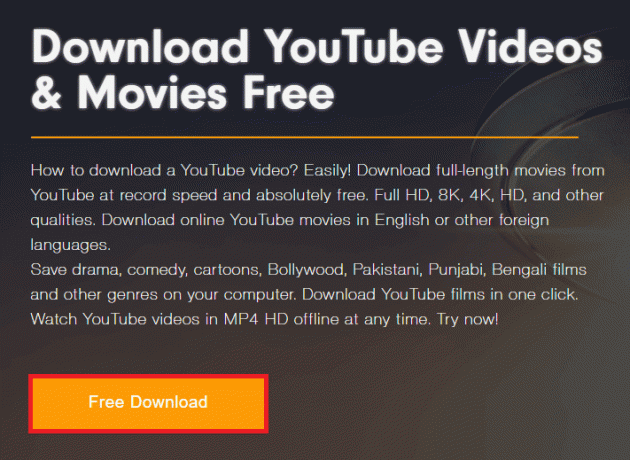
Catatan: Cara mengunduh video menggunakan URL YouTube mirip dengan yang dibahas untuk layanan Sneppea.
Opsi berikut akan membantu mendapatkan video YouTube dengan mengutak-atik alamat URL di bilah alamat.
Opsi III: SimpanDari
Salah satu layanan paling populer yang dapat digunakan untuk mengunduh video YouTube, atau untuk memperbaiki kesalahan video ini tidak tersedia di negara Anda, adalah layanan SaveFrom.
1. Buka Google Chrome aplikasi seperti yang dikatakan sebelumnya.
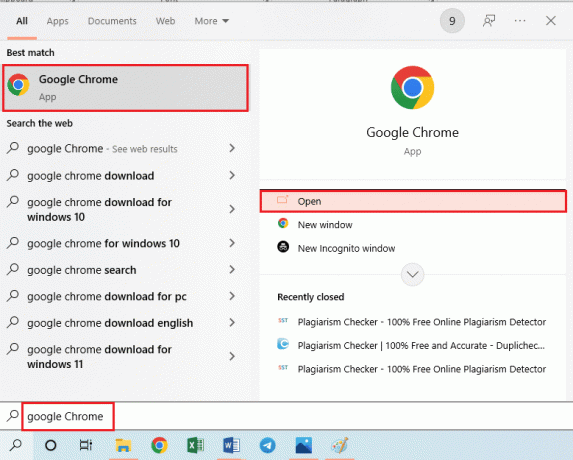
2. Buka Youtube situs web dan memutar konten.
3. Klik pada bilah Alamat URL untuk mengeditnya. Sebelum kata kunci, YouTube, dan setelah titik, ketik ss dan tekan Memasuki kunci.
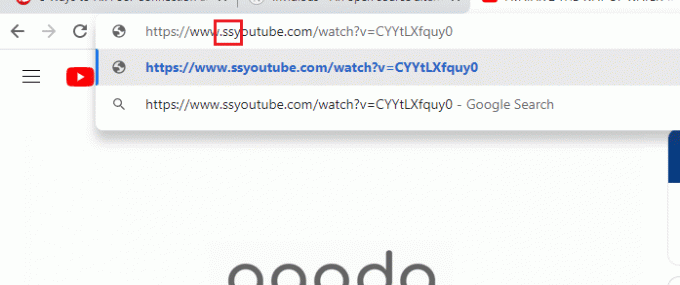
4. Pilih resolusi yang diperlukan dan klik pada Unduh tombol.
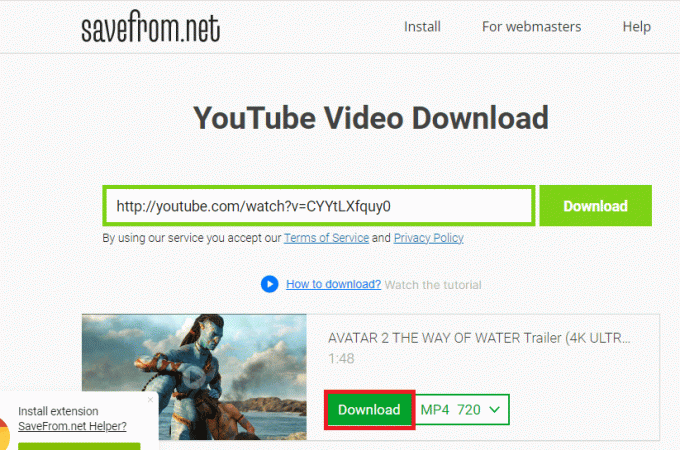
Opsi IV: y2mate
Opsi serupa lainnya untuk mengunduh video terlepas dari kontennya tidak tersedia di keberadaan kesalahan wilayah saya adalah layanan y2mate.
1. Buka Google Chrome browser web seperti yang disebutkan sebelumnya.
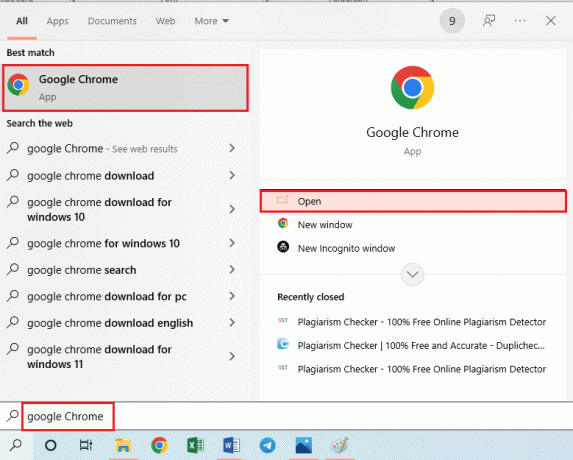
2. Buka Youtube situs web, putar konten, dan bawa alamat URL ke mode edit seperti yang dikatakan sebelumnya.
3. Di akhir kata kunci YouTube, ketik hal dan tekan Masukkan kunci.
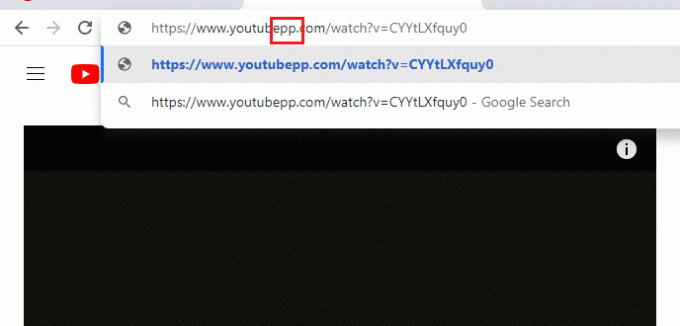
4. Pilih jenis file konten media dan klik Unduh tombol resolusi yang diperlukan.
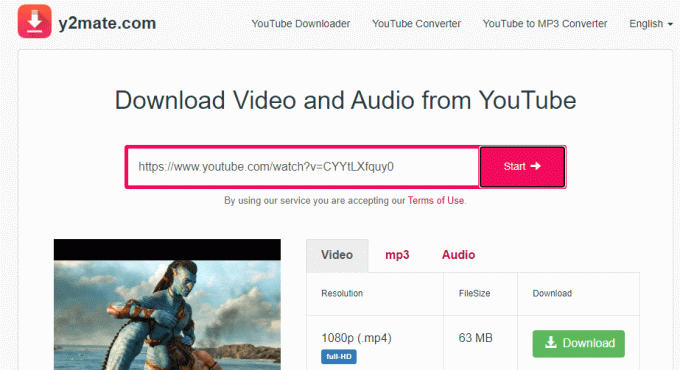
Baca juga:Perbaiki Kesalahan Penyaji Audio YouTube di Windows 10
Opsi V: ClipMega
Jika Anda ingin mengunduh video tanpa dialihkan ke halaman lain mana pun, Anda dapat menggunakan layanan Clipzag atau Clipmega untuk mem-bypass kesalahan konten ini tidak tersedia di negara Anda.
1. Seperti yang dikatakan sebelumnya, buka file Google Chrome aplikasi.
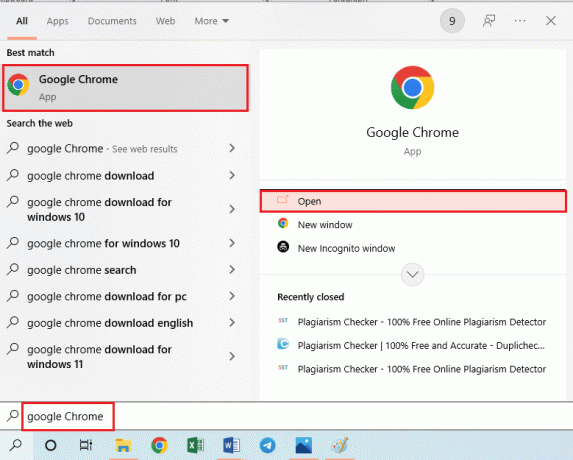
2. Putar konten di Youtube platform dan dapatkan alamat URL dalam mode edit seperti yang dikatakan sebelumnya.
3. Ganti kata kunci Youtube dengan clipmega dan tekan Masukkan kunci.
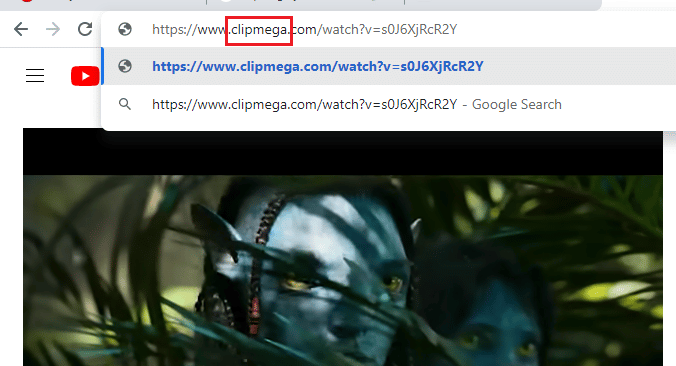
4. Klik pada unduh ikon di halaman Clipzag yang dialihkan untuk mengunduh video.
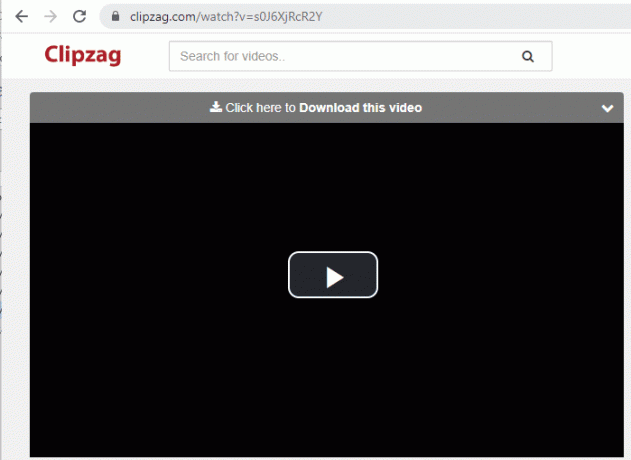
Metode 8: Gunakan Ekstensi Web
Untuk mengakses video yang dibatasi dan untuk memperbaiki kesalahan video ini tidak tersedia di negara Anda; Anda dapat menambahkan beberapa ekstensi web ke browser web seperti yang diberikan di bawah ini.
Opsi I: ProxFlow
ProxFlow adalah ekstensi gratis dan sederhana yang memungkinkan Anda mengakses situs dengan batasan negara.
1. Buka Google Chrome aplikasi seperti yang disebutkan sebelumnya.
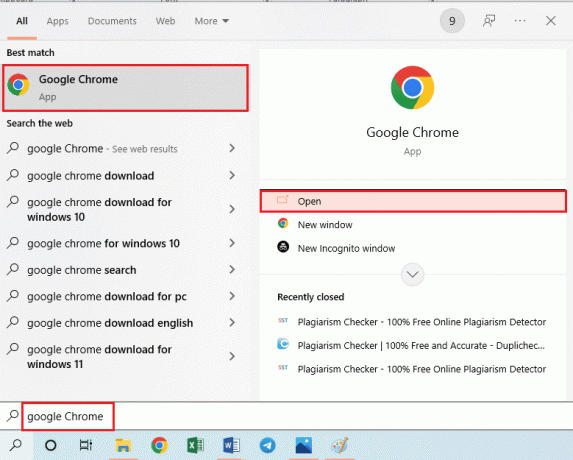
2. Buka situs web resmi Toko Web Chrome untuk menginstal ProxFlow perpanjangan.
3. Klik pada Tambahkan ke Chrome tombol dan tunggu sampai terinstal di browser Anda.
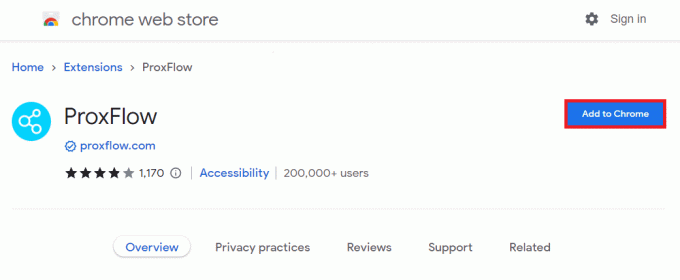
Opsi II: ProxTube (Untuk Mozilla Firefox)
ProxTube adalah ekstensi Mozilla yang menggunakan server Amerika dan dapat digunakan untuk melewati batasan YouTube atau memperbaiki kesalahan saluran ini tidak tersedia di negara Anda. Ini menambahkan tombol ke bilah alat navigasi browser yang dapat Anda aktifkan dan nonaktifkan. Gunakan tautan yang diberikan di sini untuk menginstal ProxTube ekstensi web.
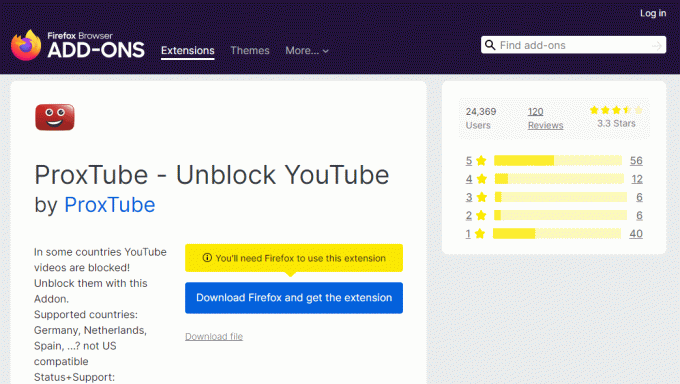
Opsi III: Pembuka blokir
Ekstensi Unblocker membantu membuka blokir situs konten yang diblokir kawasan termasuk YouTube. Anda dapat menggunakan tautan yang diberikan di sini untuk tambahkan ekstensi ke browser web Anda.
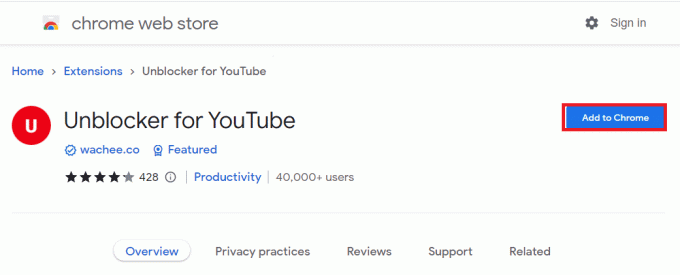
Baca juga:Perbaiki Gambar YouTube dalam Gambar Tidak Berfungsi
Metode 9: Gunakan Opsi Bypass YouTube Alternatif
Untuk melewati dan memperbaiki kesalahan video ini tidak tersedia di negara Anda dan menonton konten, Anda dapat menggunakan salah satu opsi alternatif yang diberikan di bagian ini untuk menonton konten.
Opsi I: YouTube yang Menyebalkan
Menjadi proyek sumber terbuka alternatif yang dibangun di front-end GitHub ke YouTube tanpa API YouTube, Invidious YouTube memungkinkan Anda menggunakan platform YouTube tanpa gangguan seperti konten tidak tersedia di wilayah saya kesalahan. Platform ringan ini tidak memiliki iklan dan fitur pelacakan sehingga cocok untuk streaming tanpa gangguan. Selain itu, platform ini menggunakan fitur privasi dan Anda bebas memilih instance Invidious yang tersedia. Anda dapat mengakses YouTube yang menyebalkan platform menggunakan tautan yang diberikan di sini.
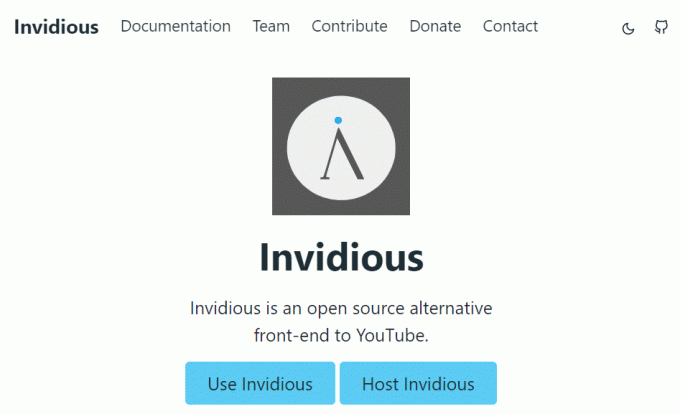
Opsi II: VideoHub
Mirip dengan YouTube, aplikasi VideoHub memungkinkan Anda mencari dan memutar video. Anda dapat mendownload aplikasi VideoHub dari tautan yang diberikan di sini.
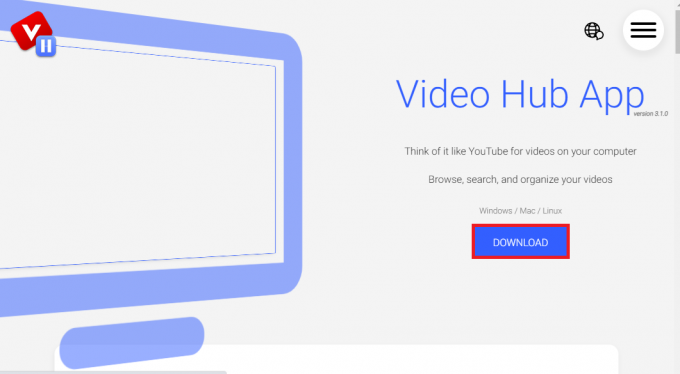
Opsi III: Utreon
Jika Anda mencari situs web untuk menelusuri konten, Anda dapat menggunakan Utreon situs web menggunakan tautan yang diberikan di sini. Ini menyediakan berbagai topik dan kategori untuk mencari dan mengalirkan konten.

Direkomendasikan:
- Apa itu Daftar Microsoft dan Untuk Apa Digunakan?
- Cara Membatasi YouTube di Android
- 14 Perbaikan untuk Tidak Bisa Masuk ke YouTube di Windows 10/11
- Cara Menonton Video YouTube yang Diblokir
Artikel tersebut menjelaskan metode untuk perbaiki kesalahan video ini tidak tersedia di negara Anda. Mohon sampaikan saran dan pertanyaan Anda yang berharga kepada kami menggunakan bagian komentar. Selain itu, beri tahu kami metode mana yang efektif dalam memperbaiki masalah konten ini tidak tersedia di negara Anda.
Elon adalah penulis teknologi di TechCult. Dia telah menulis panduan cara kerja selama sekitar 6 tahun sekarang dan telah membahas banyak topik. Dia suka membahas topik yang terkait dengan Windows, Android, dan trik serta tips terbaru.



